Установка обновлений или обновлений Windows 10 может пройти не так гладко, как планировалось. Скорее всего, вы столкнулись с ошибкой, которая говорит, что «Windows 10 не может быть установлена, мы не можем обновить зарезервированный раздел системы » с кодом ошибки 0xc1900104 или кодом ошибки 0x800f0922.
Не удалось обновить зарезервированный раздел системы
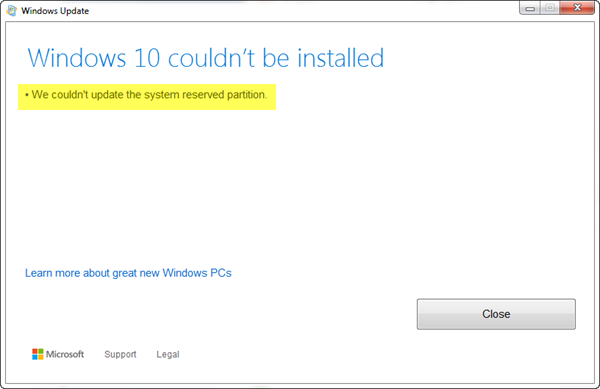
Вам может быть интересно, что является причиной этой проблемы, и есть ли способ ее исправить. Мы здесь, чтобы сказать «да», есть способ, и его довольно просто достичь. Просто отложите несколько минут своего времени, и вы быстро решите проблему.
В чем причина?
Видите ли, зарезервированный раздел системы (SRP) может быть переполнен. Помните, что зарезервированный раздел системы (SRP) – это всего лишь небольшое пространство на жестком диске, предназначенное для хранения загрузочной информации для Windows 10.
И не только это, но антивирусные и другие приложения безопасности обычно пишут в SRP, и это может привести к тому, что пространство скоро достигнет своего предела. Сейчас ничего не поделаешь с этим вопросом. Все сводится к тому, может ли Microsoft предложить лучшее решение, которое может освободить пространство SRP.
Разрешение ошибки
Эти шаги не сложны, но они сопряжены с риском, так как вы будете играть с зарезервированной системной областью загрузочного раздела.
Теперь, если вы хотите выполнить обновление до Windows 10, вам сначала нужно освободить 15 МБ места на SRP, а затем снова выполнить шаги для обновления. Однако, если вы обновляете Windows 10, просто освободите 13 МБ свободного места, а затем повторите попытку.
Для этого нажмите Win + R. Когда появится окно «Выполнить», обязательно введите diskmgmt.msc и нажмите Enter.
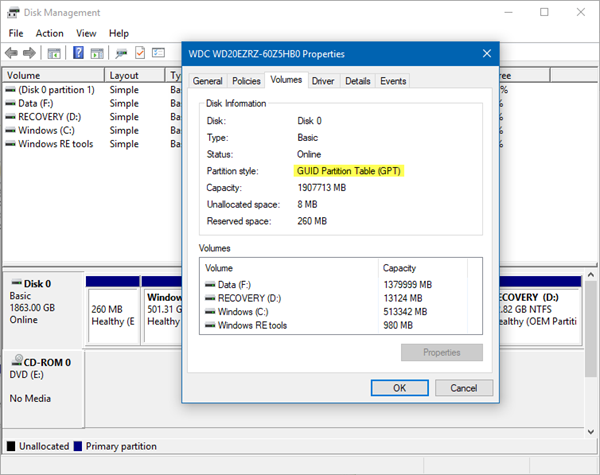
Следующий шаг заключается в том, чтобы щелкнуть правой кнопкой мыши диск (например, диск 0), на котором находится SRP, и выбрать «Свойства». Далее вам нужно выбрать вкладку «Тома», а затем выбрать стиль раздела. В нем будет указано Таблица разделов GUID (GPT) или Основная загрузочная запись . Вам нужно будет выбрать тот, который вы используете. Это либо GPT, либо MBR.
Решение для Windows 10 с разделом GPT
Сначала пользователь должен запустить командную строку. Нажмите кнопку «Поиск» или «Кортана», введите слово «Командная строка», затем нажмите и удерживайте или щелкните правой кнопкой мыши на командной строке в результатах и выберите «Запуск от имени администратора».
В командной строке введите следующее и нажмите Enter.
mountvol y:/s
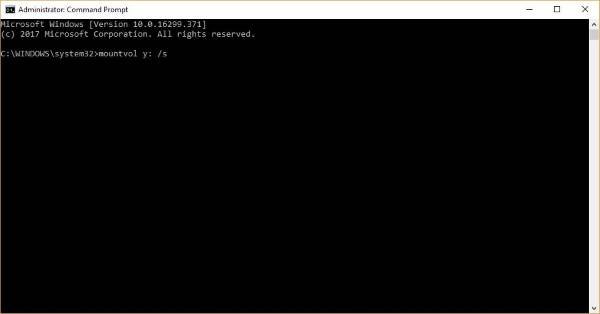
Эта процедура добавит букву диска Y: для получения доступа к системному разделу.
Перейдите на диск Y, набрав
Y
и нажмите Enter.
Затем перейдите в папку «Шрифты», набрав
cd EFI Microsoft Boot Fonts.
Как только вы там, введите
del *. *
удалить файлы шрифтов.
Система может запросить, если вы уверены, что продолжите, нажмите Y, а затем Enter, чтобы продолжить.
Это должно помочь!
Решение для Windows 10 с разделом MBR
Нажмите клавишу Windows + R. В появившемся окне «Выполнить» введите diskmgmt.msc и нажмите Enter. Далее обязательно выберите раздел с пометкой System Reserve. Щелкните правой кнопкой мыши по нему и выберите «Изменить букву диска и пути». Выберите «Добавить», затем введите «Y» для буквы диска и, наконец, нажмите «ОК».
В меню «Пуск» найдите cmd. Щелкните правой кнопкой мыши Командная строка в результатах поиска и выберите Запуск от имени администратора. В командной строке введите Y: и нажмите Enter, чтобы переключиться на этот диск. Затем перейдите в папку «Шрифты», набрав cd Boot Fonts .
Введите следующее и нажмите Enter:
takeown/d y/r/f
Вы должны указать пробел и точку после «f», иначе команда не будет работать должным образом. Сделайте резервную копию разрешения на диск, введя следующее и нажмите Enter:
icacls Y: */save% systemdrive% NTFSp.txt/c/t
Примечание. Убедитесь, что все файлы показаны как успешные, и ни один из них не вышел из строя.
Введите whoami и нажмите Enter, а затем запишите имя пользователя. Введите следующую команду и нажмите Enter:
icacls./Грант: F/T
Не ставьте пробел между именем пользователя и «: F», иначе команда не будет работать.
Убедитесь, что вы все еще находитесь в расположении шрифтов (Y: Boot Fonts), как описано выше. Затем введите del *. *, Чтобы удалить файлы шрифтов. Система может спросить вас, хотите ли вы продолжить, нажмите Y, а затем введите, чтобы продолжить.
Перед осторожностью ошибка может оказаться не дорогой.







